1、使用边框工具可快速在单元格内添加斜线,右键设置单元格格式后选择斜线样式即可;2、通过Alt+Enter换行与空格调整,使“项目”和“时间”分别位于斜线两侧;3、若需自定义斜线,可通过插入形状中的直线工具绘制,并调整线条属性与层级。
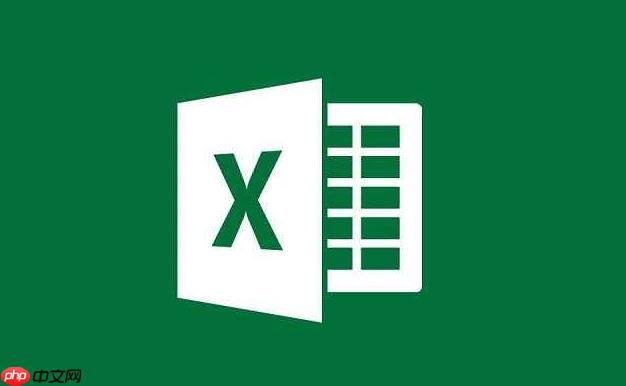
如果您需要在Excel单元格中绘制斜线,以便在表头中实现“一栏多标题”的效果,则可以通过内置的边框工具或绘图功能来完成。以下是几种常用的实现方式:
通过Excel自带的边框功能,可以在单元格内添加从左上到右下或从左下到右上的斜线,适用于简单的双字段表头设计。
1、选中需要绘制斜线的单元格。
2、右键点击该单元格,选择设置单元格格式。
3、在弹出的窗口中切换到边框选项卡。
4、在边框样式区域找到斜线按钮,点击左上至右下或左下至右上的斜线样式。
5、点击确定,斜线即显示在单元格中。
在绘制斜线后,若需在同一单元格内显示两个标题,需通过手动换行与空格调整位置。
1、双击已添加斜线的单元格进入编辑模式。
2、输入第一个标题,例如“项目”。
3、按Alt + Enter插入换行符。
4、输入多个空格,再输入第二个标题,例如“时间”。
5、通过调整空格数量控制文字位置,使其分别位于斜线两侧。
当需要更自由的线条样式或角度时,可使用“插入”中的形状工具绘制斜线。
1、点击菜单栏的插入选项卡。
2、选择形状,然后点击直线工具。
3、在工作表中按住Shift键,从目标单元格的左上角拖动至右下角,绘制一条精确的斜线。
4、选中线条,在格式选项中调整颜色、粗细等属性。
5、将形状置于底层,避免遮挡其他内容。
以上就是excel表格怎么画斜线_excel单元格绘制斜线方法的详细内容,更多请关注php中文网其它相关文章!

全网最新最细最实用WPS零基础入门到精通全套教程!带你真正掌握WPS办公! 内含Excel基础操作、函数设计、数据透视表等

Copyright 2014-2025 https://www.php.cn/ All Rights Reserved | php.cn | 湘ICP备2023035733号